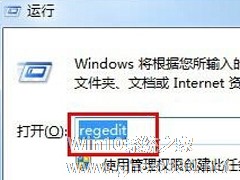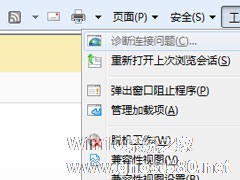-
Win7浏览网页时提示“只显示安全内容”的应对措施
- 时间:2024-11-15 10:40:48
大家好,今天Win10系统之家小编给大家分享「Win7浏览网页时提示“只显示安全内容”的应对措施」的知识,如果能碰巧解决你现在面临的问题,记得收藏本站或分享给你的好友们哟~,现在开始吧!
用户都喜欢浏览网页,通常情况下只要打开浏览器然后输入想要访问的网址即可。有用户反映在浏览网页时提示“只显示安全内容”不知道该怎么办。下面小编就教大家Win7系统中遇到此问题的应对措施。
1.首先在电脑中打开IE浏览器,之后在打开的浏览器窗口中点击上方菜单栏中的工具(也就是齿轮状的按钮)-Internet选项。

2.在打开的Internet选项窗口中,将界面切换到安全这一栏中,然后点击下方的自定义级别按钮。

3.在弹出来的窗口中,需要在设置列表中滚动到“其他”部分中,并在“显示混合内容”的下列选项中选择,三种选择分别代表的意思是:
a、选择禁用,将不会显示非安全项目
b、选择启用,在不询问的情况下,也将始终显示非安全项目
c、选择提示,网页使用非安全内容时将提示您

根据自己的需要选择完成之后,点击确定进行保存即可。
上述就是在Win7系统中浏览网页时显示“只显示安全内容”的应对措施。用户可以根据自己的需要选择适合的选项。
以上就是关于「Win7浏览网页时提示“只显示安全内容”的应对措施」的全部内容,本文讲解到这里啦,希望对大家有所帮助。如果你还想了解更多这方面的信息,记得收藏关注本站~
『本*文♀来源Win10系统之家,未经同意不得转载!』
相关文章
-

用户都喜欢浏览网页,通常情况下只要打开浏览器然后输入想要访问的网址即可。有用户反映在浏览网页时提示“只显示安全内容”不知道该怎么办。下面小编就教大家Win7系统中遇到此问题的应对措施。
1.首先在电脑中打开IE浏览器,之后在打开的浏览器窗口中点击上方菜单栏中的工具(也就是齿轮状的按钮)-Internet选项。
2.在打开的Internet选项窗口中,将界面切换... -
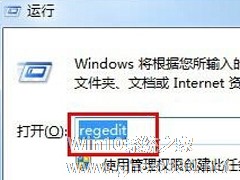
有用户反应在Win7系统安装了硬盘驱动后,电脑的右下角显示“安全删除硬件”的提示,虽然不影响系统操作,但是有提示肯定存在着问题。下面小编就教大家此问题的应对措施。
1.首先同时按下键盘上的win+r快捷键打开电脑的运行窗口,之后在窗口中输入regedit并单击回车,这样就可以打开注册表编辑器窗口了。
2.在打开的注册表编辑器窗口中,在左侧菜单中依次点击展开HK... -
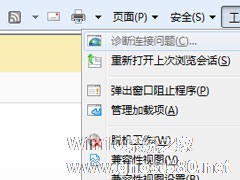
最近有Win7系统用户反映,使用浏览器浏览网页时,出现提示框“此网站的安全证书有问题”,这是什么问题呢?其实,会出现这样的提示,大部分情况下是浏览器的安全级别过高,或者我们电脑的时间设置,以及证书自身的到期时间导致的。下面,我们就一起来看一下Win7系统浏览网页时提示此网站的安全证书有问题的解决办法。
一、调整IE浏览器访问级别
1、打开IE浏览器,点击右上角... -

用户在使用电脑的过程中难免会遇上一些问题。有用户反应在使用Win7系统的过程中,遇到系统提示:计算机的内存不足,如要还原足够的内存以使程序正确工作,请保存文件,然后关闭或重新启动所有打开的程序。用户不了解系统为什么会弹出此提示,更不知道要如何解决。其实造成这个问题的原因很多,下面小编就为大家详细介绍三个主要原因及解决方法。
原因解析及解决方法:
原因一:同时运...